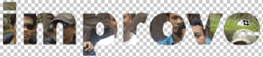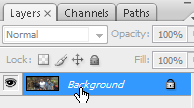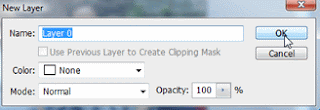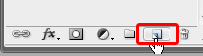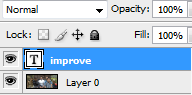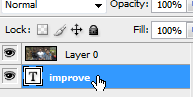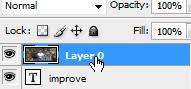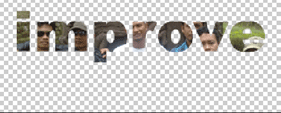Tutorial memasukkan gambar ke dalam teks pada photoshop - Lihat gambar di atas, teks tersebut saya buat dengan menggunakan
Photoshop Cs3. Anda tertarik untuk membuatnya, ikuti langkah berikut:
1. Buka Photoshop Cs3 anda.
2. Buka file foto yang akan anda masukkan dalam teks.
3. Jika foto anda sudah siap, klik 2x pada layer background.
4. Muncul jendela baru klik OK.
Hasilnya menjadi layer 0.
5. Pada layer lihatlah ke bawah klik icon Create a new layer.
Maka Layer anda akan menjadi 2 seperti gambar di bawah ini:
6. Tekan huruf T pada keyboard anda, lalu klikan mouse anda pada gambar dan tulislah sebuah kalimat yang anda inginkan. Misal improve.
Klik tombol centang (Commit any current edit)
Maka layer 1 anda akan berubah menjadi layer improve.
7. Pindah layer improve ke bawah layer 0. Caranya: klik layer improve, tahan dan seret ke bawah layer 0.
8. Pilih layer 0, tekan Ctrl+Alt lalu susul dengan menekan huruf G pada keyboard anda.
Hasilnya akan seperti ini:
9. Jika di rasa kurang pas anda bisa menggeser foto ke kiri, kanan, bawah atau atas dengan menekan tombol anak panah pada keyboard anda.
9. Jika di rasa kurang pas anda bisa menggeser foto ke kiri, kanan, bawah atau atas dengan menekan tombol anak panah pada keyboard anda.
Selesai.
Sumber : http://crow-xp.blogspot.com/2013/04/cara-memasukkan-gambar-ke-dalam-teks.html